반응형

1. 테크팀 호스팅 사전 안내 사항
- 테크팀 채널 호스팅 서버는 별도의 게임엔진 구축이 필요 없는 바로 사용가능한 서비스 입니다.
- 팰월드 엔진이 설치 구성된 후 사용자에게 제공 됩니다 (사용자의 별도 설치는 불필요)
- 매일 저녁 11시, 1회 시스템 백업이 진행됩니다. 따라서 사용자분께서 별도 백업하실 필요도 없습니다.
- 테크팀 채널 호스팅 서비스는 Dedicated VM 입니다. CPU, MEM과 같은 자원을 공유하는 방식의 저렴한 VPS가 아닙니다.
- 데이터센터(전산실)은 서울에 존재합니다. 15ms 이하의 빠른 Ping을 제공합니다.
- 운영중 기술적으로 궁금하신 사항은 디스코드 멤버십 사용자 전용 창구에서 QnA를 지원 받을 수 있습니다.
2. 제공 받은 서버에 접속하기
‘윈도우키 + R’ 을 눌러 실행창을 열고 → 명령어 창에 ‘mstsc’를 입력 합니다

제공받은 공인 IP를 넣고 ‘연결’ 을 클릭합니다

보안 옵션 체크 후 '예' 클릭

호스트 서비스 관리자로부터 제공받은 패스워드를 입력 합니다 (ID는 ‘admin’ 으로 고정되어 있습니다)

서버 접속 완료

바탕화면 아이콘 설명
| 아이콘 | 이름 | 설명 |
 |
ServerFile | 게임서버의 전체 데이터가 저장되어 있는 폴더 |
 |
Config폴더 | PalWorldSetting.ini 파일을 포함한 다양한 환경 설정 파일이 저장되어 있는 폴더 |
 |
서버업데이트 | 개발사에서 새로운 패치를 내놓게 되면, 게임서버의 패치를 적용하는 파일 |
 |
서버시작 | 게임서버를 구동하는 파일 |
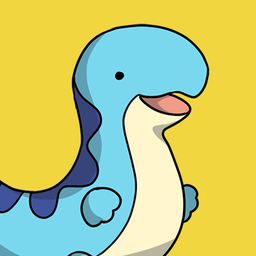 |
PalWorldSetting.ini | 게임내 배율을 설정하는 파일로 더블클릭하면 메모장으로 파일이 열립니다. 수정하여 저장하면 배율을 조정할 수 있으며 배율 수정 전에는 반드시 서버가 꺼져있어야 합니다. 배율과 관련한 자세한 항목은 아래 내용을 참조하세요 |
3. 팰월드 서버 기동하기
서버 기동 → 바탕화면의 ‘게임시작’ 아이콘을 더블 클릭하여 서버 기동

서버 기동 완료

원격 접속 종료
서버 기동이 완료되면, 원격 접속은 종료하셔도 서버는 24시간 계속해서 동작 합니다.
방장의 PC가 꺼지더라도 계속해서 동작하며, 인터넷이 되는 아무 곳이나 원격 접속 프로그램을 이용하여
여러분들의 서버에 원격 접속 하실 수 있습니다.
4. 팰월드 서버 업데이트 하기
기존 서버 종료 ( 작업전 서버는 종료 합니다 )

바탕화면에서 ‘서버업데이트’ 실행
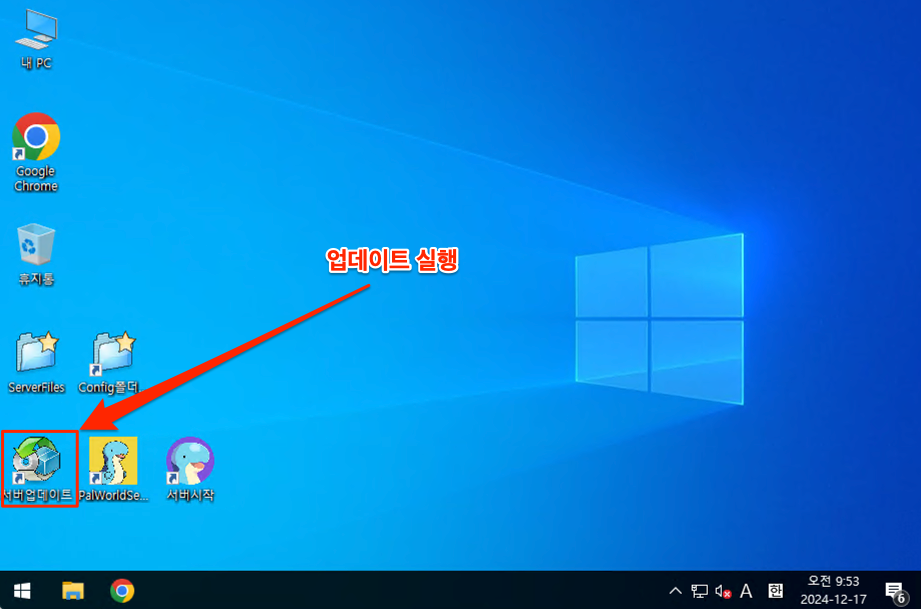
5. 서버 배율 및 환경설정 조정 하기
기존 기동중인 서버 종료

PalWorldSettings.ini 파일 수정

ini 파일이 메모장으로 열리며, 아래 메뉴얼을 참조하여 수정 후 사용

환경 설정 완료후, 서버 재기동

PalWorldSetting.ini 파일 항목별 설명
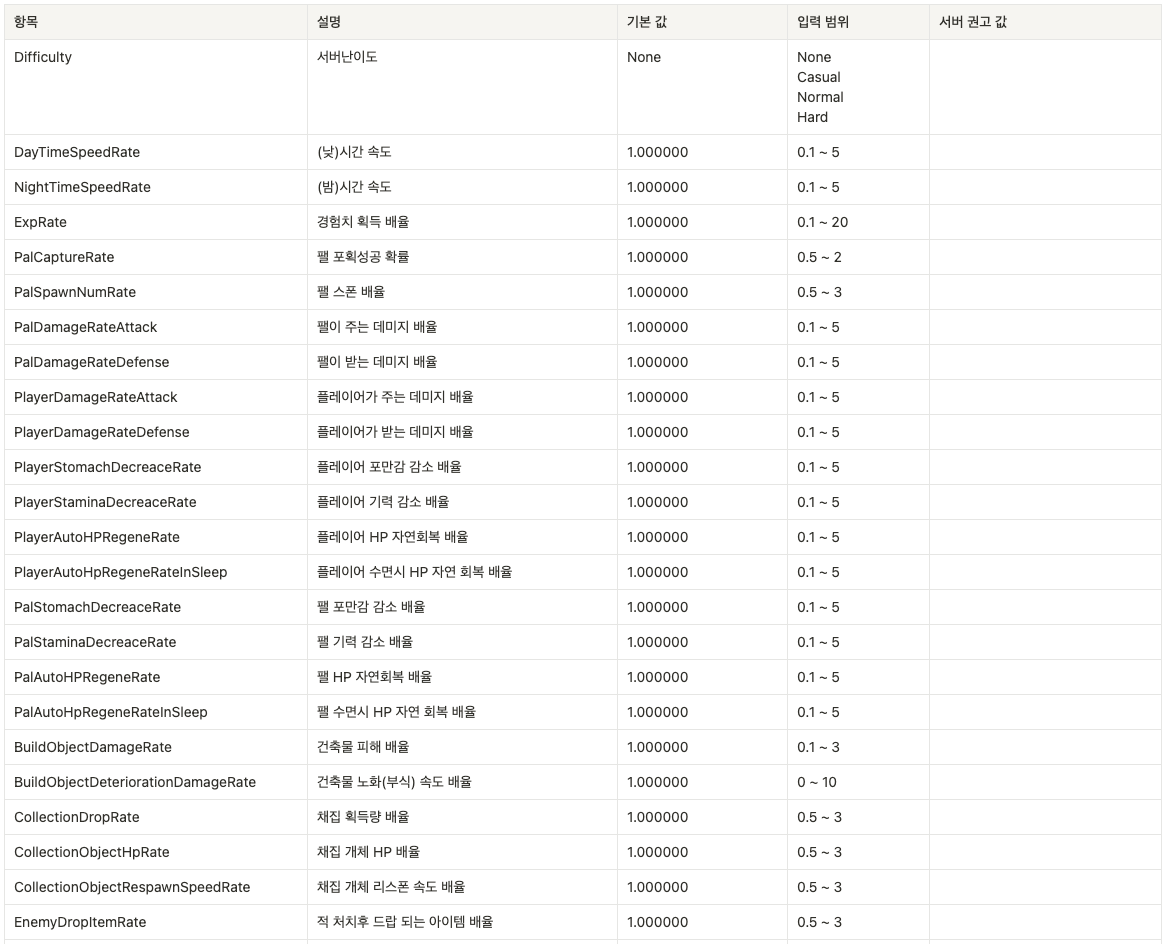

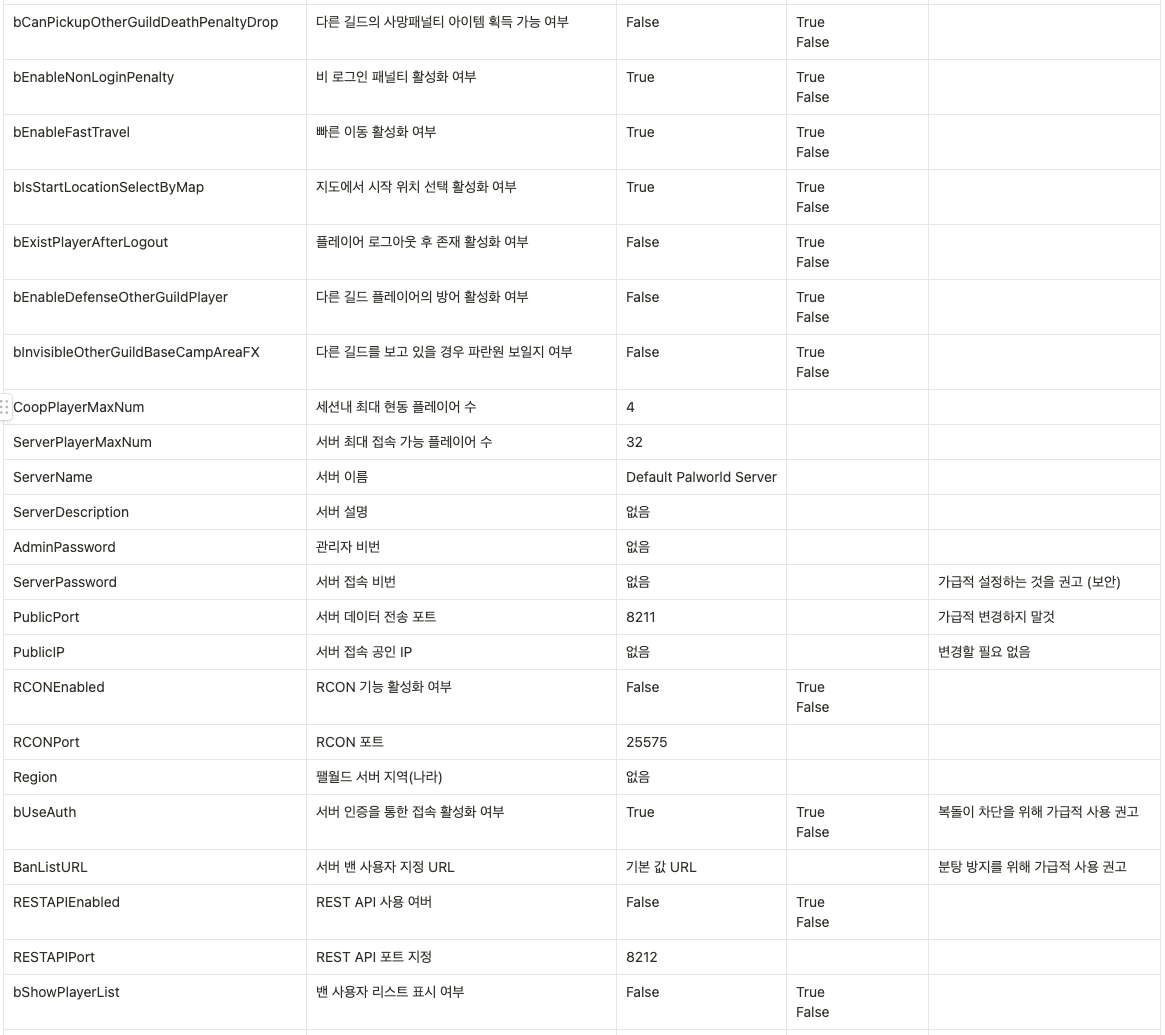

5. 핸드폰을 통한 서버 원격 접속 환경 구축
제공된 VM은 원격 프로그램(무료)을 이용하여 핸드폰으로 언제든 원격 접속도 가능합니다.
| 안드로이드폰 | 아이폰 |
| RD Client | Windows App Mobile |
 |
 |
반응형
'테크팀호스팅' 카테고리의 다른 글
| 스팀게임 호스팅 운영메뉴얼 : 윈도우 (3) | 2024.12.28 |
|---|
